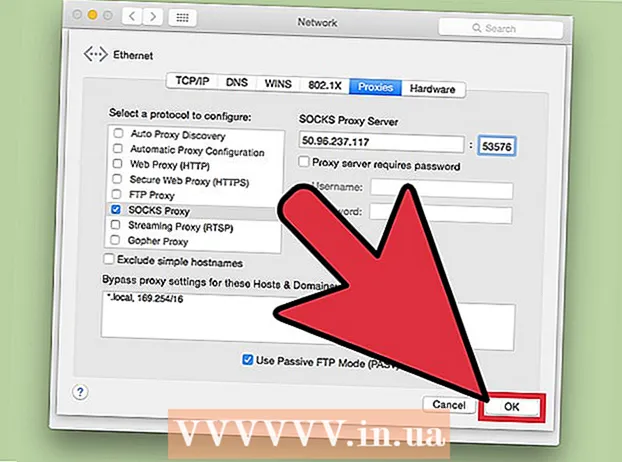نویسنده:
Joan Hall
تاریخ ایجاد:
4 فوریه 2021
تاریخ به روزرسانی:
1 جولای 2024

محتوا
این مقاله نحوه ایجاد پست فیس بوک (برنامه تلفن همراه و وب سایت) را به شما نشان می دهد. نشریات می توانند شامل متن ، عکس ، فیلم و اطلاعات جغرافیایی باشند. نشریه را می توان در صفحه شما ، در صفحه یکی از دوستان یا در گروهی که شما در آن عضو هستید ، گذاشت.
مراحل
روش 1 از 2: در تلفن همراه
 1 فیس بوک را راه اندازی کنید. نماد فیس بوک شبیه یک "f" سفید در زمینه آبی تیره است. اگر به صورت خودکار وارد حساب خود شوید ، بلافاصله خود را در News Feed خود خواهید یافت.
1 فیس بوک را راه اندازی کنید. نماد فیس بوک شبیه یک "f" سفید در زمینه آبی تیره است. اگر به صورت خودکار وارد حساب خود شوید ، بلافاصله خود را در News Feed خود خواهید یافت. - در غیر این صورت ، آدرس ایمیل (یا شماره تلفن) و رمز عبور خود را وارد کنید ، سپس روی ورود ضربه بزنید.
 2 صفحه ای را که می خواهید پست کنید باز کنید. دنباله اقدامات بستگی به این دارد که دقیقاً کجا می خواهید یک نشریه ایجاد کنید:
2 صفحه ای را که می خواهید پست کنید باز کنید. دنباله اقدامات بستگی به این دارد که دقیقاً کجا می خواهید یک نشریه ایجاد کنید: - صفحه ی شما - در بالای News Feed.
- صفحه دوست - روی نوار جستجو در بالای صفحه ضربه بزنید ، نام دوست خود را وارد کنید ، روی نام وی ضربه بزنید و سپس روی عکس نمایه وی ضربه بزنید.
- صفحه گروه - ضربه زدن ☰، برگه Groups را انتخاب کرده و سپس روی گروه مورد نظر ضربه بزنید.
 3 برای ایجاد یک پست در بالای News Feed خود روی فیلد ضربه بزنید. اگر می خواهید به صفحه دوستان خود ارسال کنید ، این قسمت را در زیر عکس ها در بالای صفحه آنها پیدا خواهید کرد. اگر قصد ایجاد یک پست در صفحه گروه را دارید ، فیلد درست زیر جلد قرار می گیرد.
3 برای ایجاد یک پست در بالای News Feed خود روی فیلد ضربه بزنید. اگر می خواهید به صفحه دوستان خود ارسال کنید ، این قسمت را در زیر عکس ها در بالای صفحه آنها پیدا خواهید کرد. اگر قصد ایجاد یک پست در صفحه گروه را دارید ، فیلد درست زیر جلد قرار می گیرد. - شاید در داخل میدان یک عبارت وجود داشته باشد: "چیزی بنویس ..." ، - یا: "چه خبر است؟"
 4 عکس یا فیلم بارگذاری کنید. در وسط صفحه ایجاد پست روی عکس / فیلم ضربه بزنید ، سپس عکس یا ویدیویی را که می خواهید بارگذاری کنید انتخاب کنید و روی تمام ضربه بزنید. با این کار یک عکس یا فیلم به پست شما اضافه می شود.
4 عکس یا فیلم بارگذاری کنید. در وسط صفحه ایجاد پست روی عکس / فیلم ضربه بزنید ، سپس عکس یا ویدیویی را که می خواهید بارگذاری کنید انتخاب کنید و روی تمام ضربه بزنید. با این کار یک عکس یا فیلم به پست شما اضافه می شود. - برای بارگیری همه آنها به صورت همزمان ، روی چندین عکس یا فیلم ضربه بزنید.
- اگر پست شما فقط حاوی متن است ، این مرحله را رد کنید.
 5 متن خود را به پست خود اضافه کنید. روی قسمت ورود متن ضربه بزنید و سپس متن پست خود را وارد کنید.
5 متن خود را به پست خود اضافه کنید. روی قسمت ورود متن ضربه بزنید و سپس متن پست خود را وارد کنید. - روی دایره رنگی در امتداد صفحه ضربه بزنید تا زمینه ای رنگی برای پست شما ایجاد شود. پس زمینه های رنگی را فقط می توان به نشریاتی که 130 نویسه یا کمتر دارند اضافه کرد.
 6 ضربه زدن پست خود را کامل کنید در مرکز صفحه پس از آن ، چندین گزینه روی صفحه ظاهر می شود:
6 ضربه زدن پست خود را کامل کنید در مرکز صفحه پس از آن ، چندین گزینه روی صفحه ظاهر می شود: - عکس / فیلم - اضافه کردن عکس ها و فیلم های بیشتر
- علامت بازدید - این گزینه به شما امکان می دهد آدرس یا اطلاعات جغرافیایی را به نشریه اضافه کنید.
- احساسات / اقدامات / برچسب ها - این گزینه به شما امکان می دهد احساسات ، اعمال یا ایموجی ها را اضافه کنید.
- دوستان را تگ کنید - با استفاده از این گزینه ، می توانید یک کاربر را به این نشریه اضافه کنید تا نشریه نیز در صفحه او ظاهر شود.
 7 روی گزینه ای کلیک کنید تا چیزی به پست شما اضافه شود. این مرحله کاملاً اختیاری است. اگر نمی خواهید چیز دیگری به پست اضافه کنید ، به مرحله بعدی بروید.
7 روی گزینه ای کلیک کنید تا چیزی به پست شما اضافه شود. این مرحله کاملاً اختیاری است. اگر نمی خواهید چیز دیگری به پست اضافه کنید ، به مرحله بعدی بروید.  8 روی دکمه ضربه بزنید این را به اشتراک بگذارید در گوشه سمت راست بالای صفحه. با این کار یک پست ایجاد می شود و به صفحه فعلی اضافه می شود.
8 روی دکمه ضربه بزنید این را به اشتراک بگذارید در گوشه سمت راست بالای صفحه. با این کار یک پست ایجاد می شود و به صفحه فعلی اضافه می شود.
روش 2 از 2: در رایانه
 1 به فیس بوک برو. https://www.facebook.com/ را در نوار آدرس مرورگر خود وارد کنید. اگر به صورت خودکار وارد سیستم شوید ، خود را در News Feed خود خواهید یافت.
1 به فیس بوک برو. https://www.facebook.com/ را در نوار آدرس مرورگر خود وارد کنید. اگر به صورت خودکار وارد سیستم شوید ، خود را در News Feed خود خواهید یافت. - در غیر این صورت ، آدرس ایمیل (یا شماره تلفن) و رمز عبور خود را وارد کنید ، سپس روی ورود ضربه بزنید.
 2 صفحه ای را که می خواهید پست کنید باز کنید. دنباله اقدامات بستگی به این دارد که دقیقاً کجا می خواهید یک نشریه ایجاد کنید:
2 صفحه ای را که می خواهید پست کنید باز کنید. دنباله اقدامات بستگی به این دارد که دقیقاً کجا می خواهید یک نشریه ایجاد کنید: - صفحه ی شما - در بالای News Feed.
- صفحه دوست - روی نوار جستجو در بالای صفحه ضربه بزنید ، نام دوست خود را وارد کنید ، روی نام وی ضربه بزنید و سپس روی عکس نمایه وی ضربه بزنید.
- صفحه گروه - روی "Groups" در پنل سمت چپ کلیک کنید ، به برگه "Groups" بروید و سپس روی گروهی که صفحه آنها می خواهید باز شود کلیک کنید.
 3 برای ایجاد یک پست در بالای News Feed ، روی فیلد کلیک کنید. اگر می خواهید یک پست در صفحه دوستان یا گروه خود ایجاد کنید ، این قسمت را درست در زیر جلد پیدا خواهید کرد.
3 برای ایجاد یک پست در بالای News Feed ، روی فیلد کلیک کنید. اگر می خواهید یک پست در صفحه دوستان یا گروه خود ایجاد کنید ، این قسمت را درست در زیر جلد پیدا خواهید کرد.  4 متن خود را به پست خود اضافه کنید. متن را در قسمت ورودی وارد کنید. در صورت تمایل می توانید رنگ پس زمینه را تغییر دهید. برای انجام این کار ، روی یکی از بلوک های رنگی زیر قسمت ورود متن کلیک کنید.
4 متن خود را به پست خود اضافه کنید. متن را در قسمت ورودی وارد کنید. در صورت تمایل می توانید رنگ پس زمینه را تغییر دهید. برای انجام این کار ، روی یکی از بلوک های رنگی زیر قسمت ورود متن کلیک کنید. - پس زمینه های رنگی را فقط می توان در نشریاتی با موضوع کمتر از 130 نویسه استفاده کرد.
 5 مطالب بیشتری به پست خود اضافه کنید. اگر می خواهید چیز دیگری به پست خود اضافه کنید ، روی یکی از گزینه های زیر فیلد ورود متن کلیک کنید.
5 مطالب بیشتری به پست خود اضافه کنید. اگر می خواهید چیز دیگری به پست خود اضافه کنید ، روی یکی از گزینه های زیر فیلد ورود متن کلیک کنید. - عکس / فیلم - این گزینه به شما امکان می دهد عکس یا ویدیویی را از رایانه خود در نشریه بارگذاری کنید.
- دوستان را تگ کنید - با استفاده از این گزینه ، می توانید یک دوست یا گروهی از دوستان را در پست ها علامت گذاری کنید. این پست در صفحه دوستان ستاره دار ظاهر می شود.
- علامت بازدید - به شما امکان می دهد آدرس یا اطلاعات جغرافیایی را به انتشار اضافه کنید.
- احساسات / اعمال - با استفاده از این گزینه ، می توانید یک ایموجی یا یک عمل را در پست خود وارد کنید.
 6 روی دکمه آبی کلیک کنید این را به اشتراک بگذارید در گوشه سمت راست پایین پنجره
6 روی دکمه آبی کلیک کنید این را به اشتراک بگذارید در گوشه سمت راست پایین پنجره
نکات
- هنگام ایجاد پست در یک صفحه گروهی ، روی دکمه More در گوشه سمت راست بالای پست کلیک کنید تا گزینه های اضافی مانند گزینه های بارگذاری فایل یا ایجاد سند نمایش داده شود.
- اگر با آنها مشورت کنید ، برخی از مشاغل به شما پاداش می دهند. به عنوان مثال ، در برخی از رستوران ها می توانید با مراجعه به صفحه رسمی فیس بوک خود یک نوشیدنی رایگان دریافت کنید.
هشدارها
- پست ها نباید باعث آزردگی یا تحقیر سایر کاربران شود.